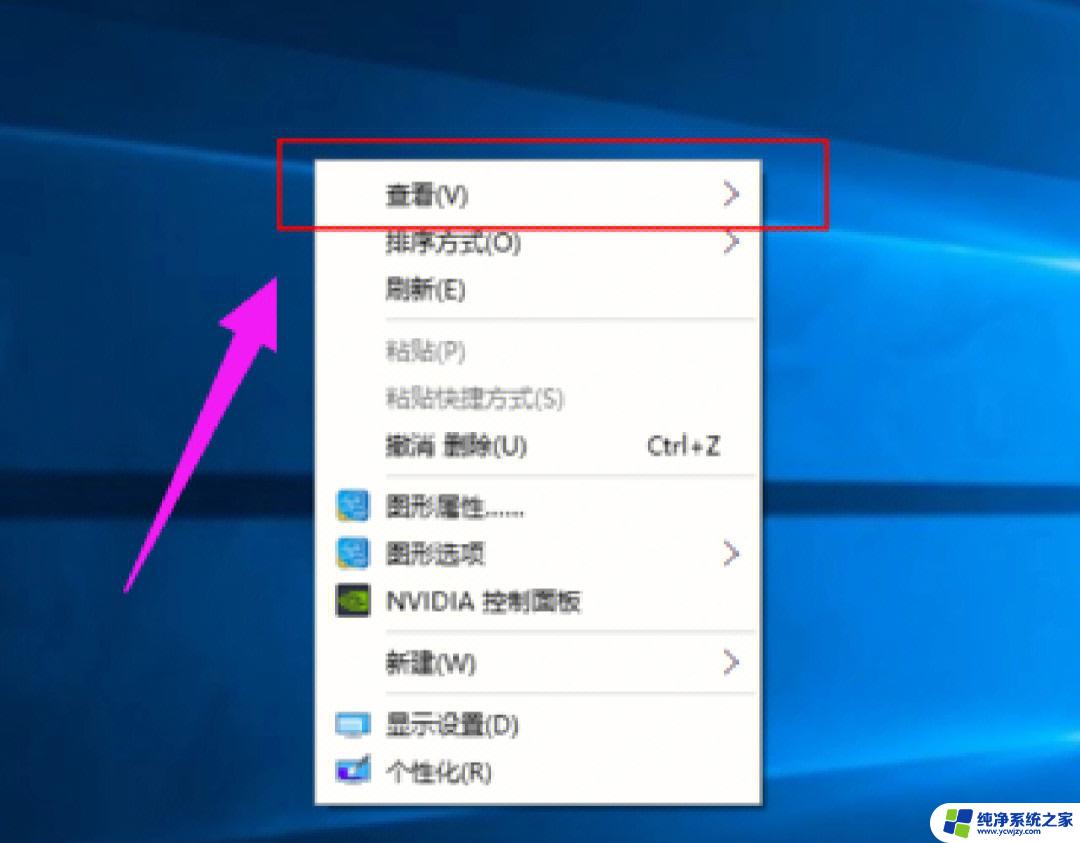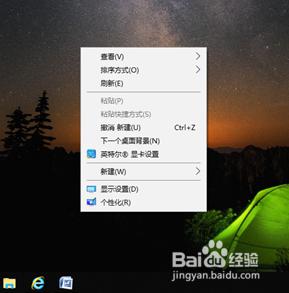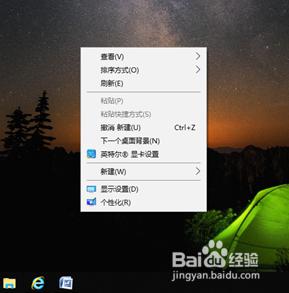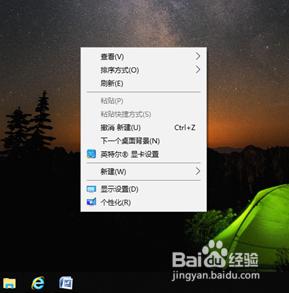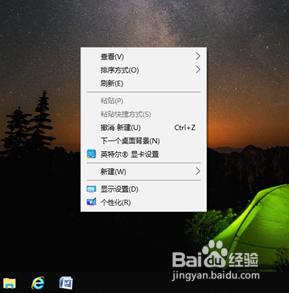不小心把桌面图标放大了怎么还原 电脑桌面图标变大了怎么调整回去
更新时间:2024-03-26 14:06:45作者:jiang
电脑桌面图标突然变大了,让人感到困惑和不知所措,有时候我们在使用电脑时不小心按下了错误的快捷键或者进行了错误的操作,导致桌面图标变大。这不仅影响了我们的使用体验,还可能给我们的工作和生活带来一些不便。当我们不小心把桌面图标放大了,应该如何调整回去呢?下面就为大家介绍一些简单的方法,帮助我们恢复桌面图标的正常大小。
具体方法:
1.在桌面空白处单击右键。
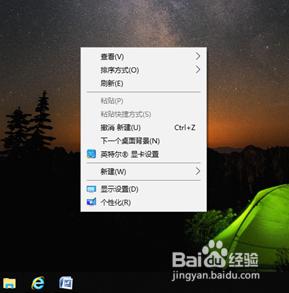
2.点击【查看】,发现“大图标”前面有个点,也就是说选择了大图标。
点击【中等图标】,将图标大小更改为中等。这时我们发现桌面的图标就恢复正常大小了。
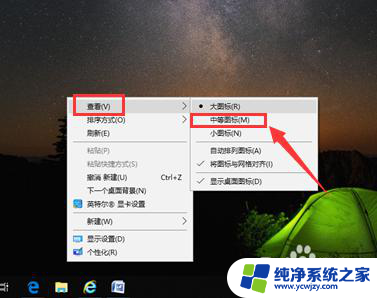
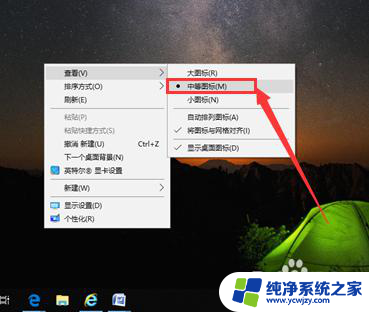
以上就是不小心把桌面图标放大了怎么还原的全部内容,如果你遇到这种情况,可以按照以上步骤解决问题,十分简单快速:- 在桌面上单击鼠标右键,选择查看选项- 在弹出菜单中选择将图标排列整齐- 选择中等大小图标,然后将图标缩小到合适的大小即可。